Windows10系统之家 - 安全纯净无插件系统之家win10专业版下载安装
时间:2018-05-22 16:19:05 来源:Windows10之家 作者:huahua
最近有win10系统的用户都来向小编反馈,自己想听歌,但是发现win10声音太小了,win10声音太小不知怎么调节?其实win10声音太小,windows10调声音其实是很简单的,你只要操作几个步骤就可以调节声音了。接下来笔者教你windows10声音小的调整方法。
1、找到右下角的喇叭图标
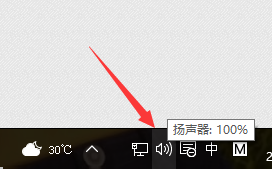
2、右键选择录音设备,进入麦克风设置界面
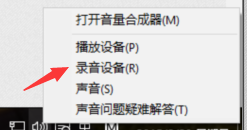
3、在这里可以看到我们的麦克风设备是否在工作,右键默认麦克风,选择属性#f#
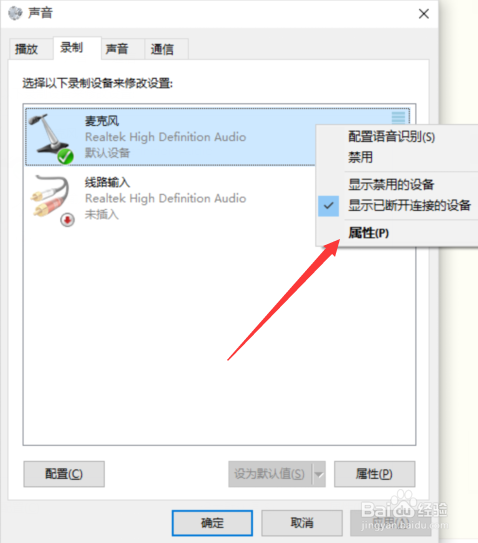
4、找到级别选项栏
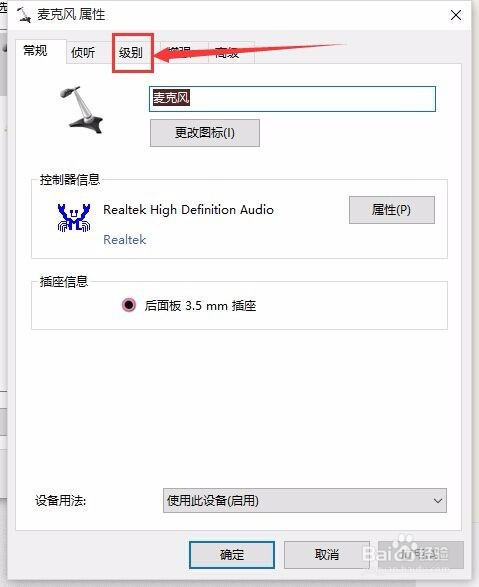
5、在这个选项界面可以调节麦克风声音大小,还可以加强麦克风声音强度
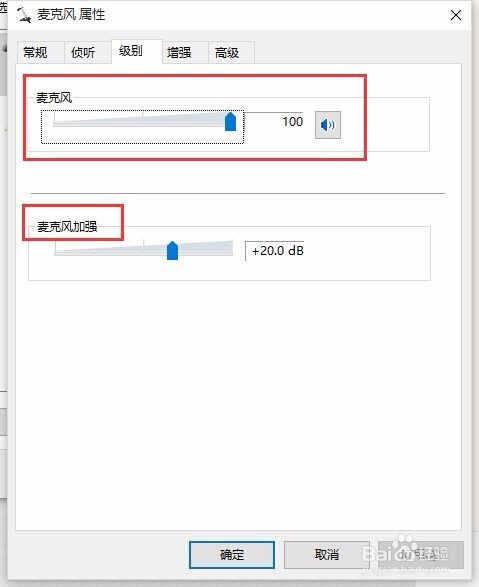
6、在增强选项栏下,我们可以选择噪音抑制和回声消除两个选项,设置完成后点击确定保存即可。
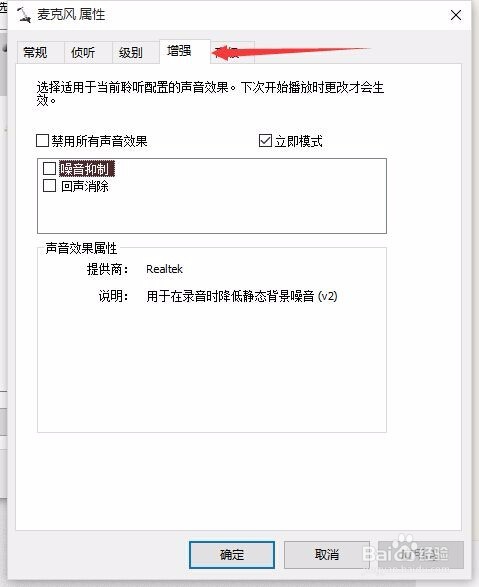
以上就是windows10声音小的调整方法介绍了,想要听歌或是玩游戏的朋友们,如果觉得win10声音太小的话,就可通过小编以上提供的windows10声音小的调整方法进行调节了。
热门教程
热门系统下载
热门资讯





























